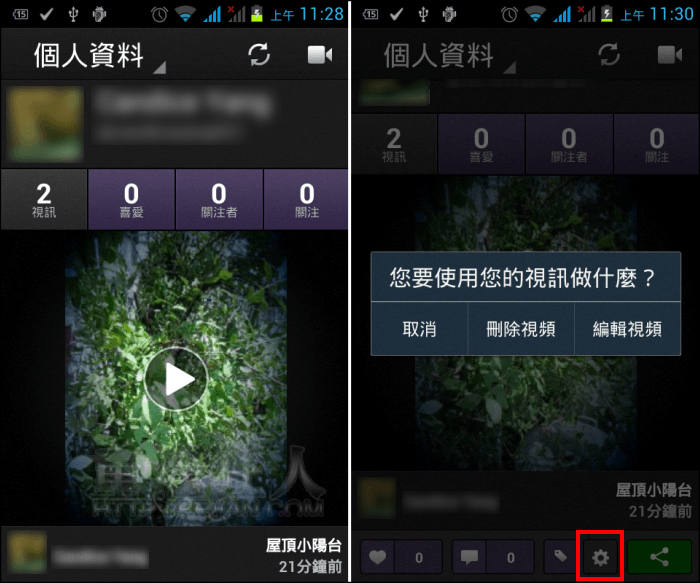偶爾會在 Facebook 或是網路上看到別人分享自己拍的音樂短片,除了搭上背景配樂外,影片畫面也經過特效處理,整個看起來就蠻有 fu 的,彷彿是使用什麼專業的影片編輯軟體製作的,若你也想要拍攝一部這樣的音樂短片,不用使用複雜的編輯軟體,利用手機程式「Viddy」就可以來製作了唷!
「Viddy」支援 iPhone、Android 手機,可直接拍攝 15 秒的短片或是剪輯原本手機中儲存的影片檔,先加上特效濾鏡,一共有十種影片濾鏡可選擇,套上後即使是普通的影片也能立即超有感覺!接著再選一首適合影片節奏的配樂,就大功告成囉!只是很可惜並無法套用自己喜歡的音樂。
最後可上傳到 Facebook、Twitter、YouTube…等,或透過 LINE、email、簡訊來傳送給朋友,以後不論是可愛的寵物、美麗的風景、各種生活中的點點滴滴,除了用靜態的照片來分享之外,也能用精采的動態音樂短片來呈現囉!
▇ 軟體小檔案 ▇
- 軟體名稱:Viddy
- 軟體語言:繁體中文
- 開發人員:Viddy
- 官方網站:http://www.viddy.com/
- 軟體性質:免費軟體
- 系統支援:iOS 5.0 以上 / Android 4.0 以上
- 軟體下載(iPhone):在 iPhone 中開啟 App Store 並搜尋「Viddy」即可下載安裝,或「按這裡」透過 iTunes 安裝。
- 軟體下載(Android):在 Android 手機中開啟 Play 商店,搜尋「Viddy」即可下載安裝,或「按這裡」從網頁遠端安裝。
使用方法:
第1步 要使用 Viddy 需登入帳號,可選擇 Facebook、Twitter 或是用 email 註冊一個帳號,若不想登入,可先按左下方的「試試!」看看別人拍攝的影片。
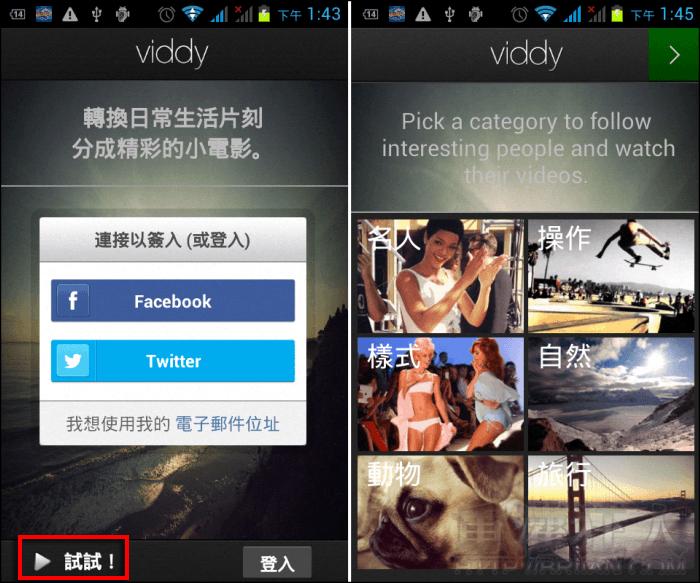
第2步 登入帳號後,可看到其他 Viddy 使用者所拍攝的影片。按右上角的「攝影機」圖示,然後按下「拍攝一個V…」,來製作自己的影片吧!若手機內原本就有儲存影片檔的話,也會在這邊顯示。
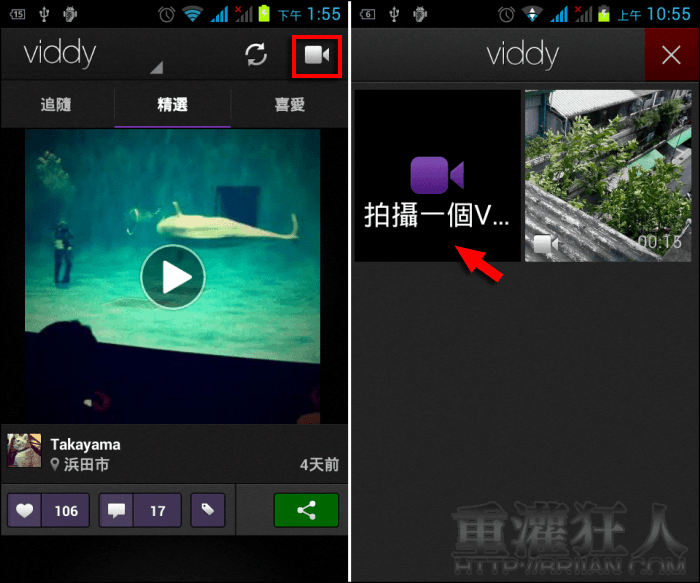
第3步 按下方的「紅色圓點」開始拍攝,拍攝時右上方會顯示剩餘拍攝時間,僅可拍 15 秒的時間。(iPhone 與 Android 版本的功能略有差異,本篇以 Android 畫面示範。)
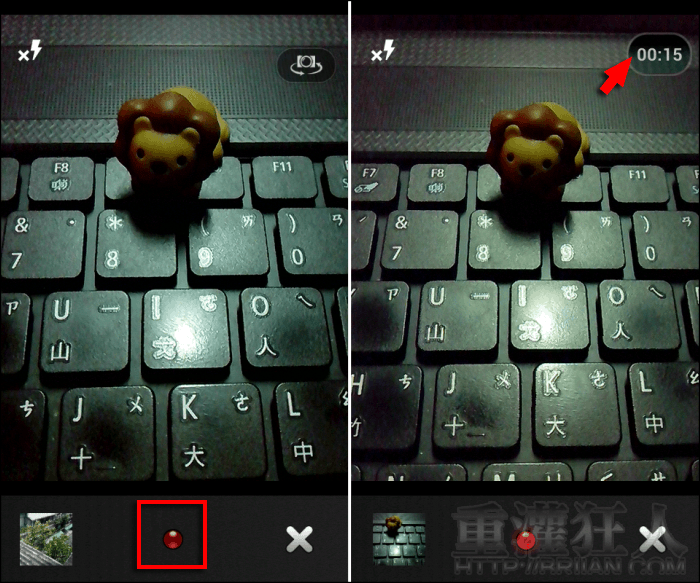
第4步 拍完後按下綠色「V」準備幫影片加料囉!(這邊換了盤菜,跑到樓上去拍植物了~)上方有三個部份,第一個是「選擇縮圖」,可在下方的小圖中選擇一張比較適合當縮圖的照片。
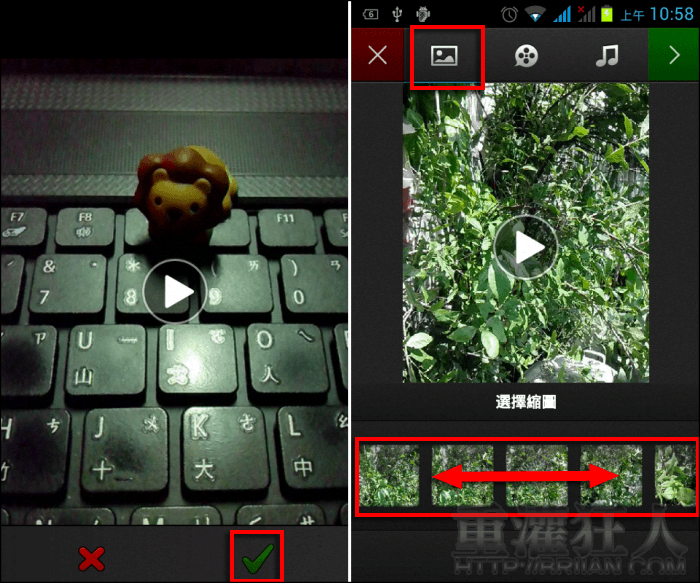
第5步 (左圖)接著是「套用濾鏡」由下方選擇適合的濾鏡效果,最下面可調整效果的強弱。(右圖)「選擇配樂」可在下方先試聽看是不是有搭到你的影片節奏。完成後,按右上角的「綠色按鈕」儲存。
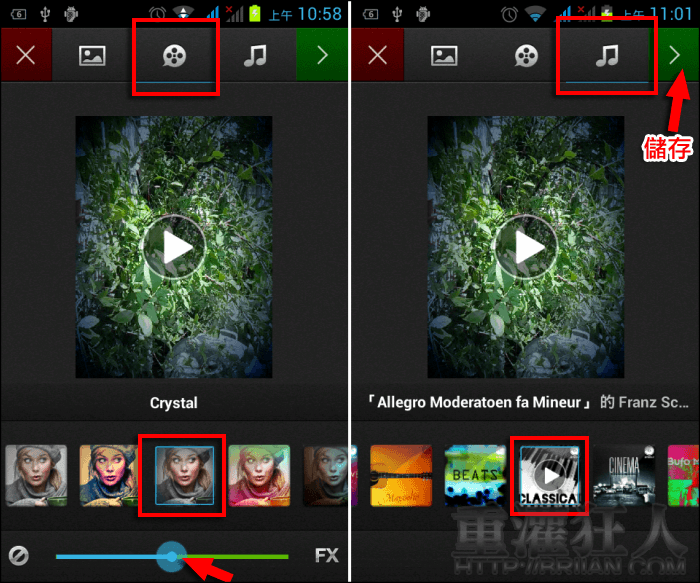
第6步 這邊可以幫影片加入標題及說明,並選擇要分享到 Facebook、Twitter、Youtube…,最下方則可設定影片的隱私權,若不想公開的話,就點選第一個圖示即可。最後按下右上方的「綠色按鈕」開始進行影片編碼。
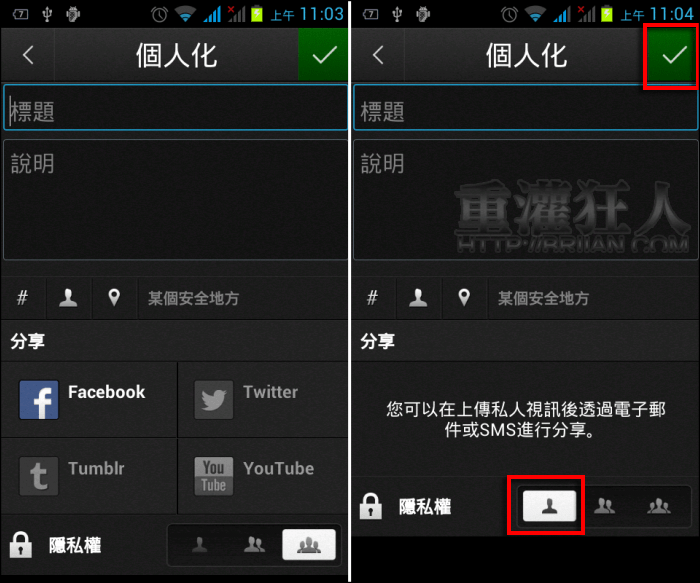
第7步 在編碼時,可跳出程式沒關係,下拉通知欄即可看到目前的進度。完成後回到 Viddy 中,點左上角的下拉選單,選擇「個人資料」。
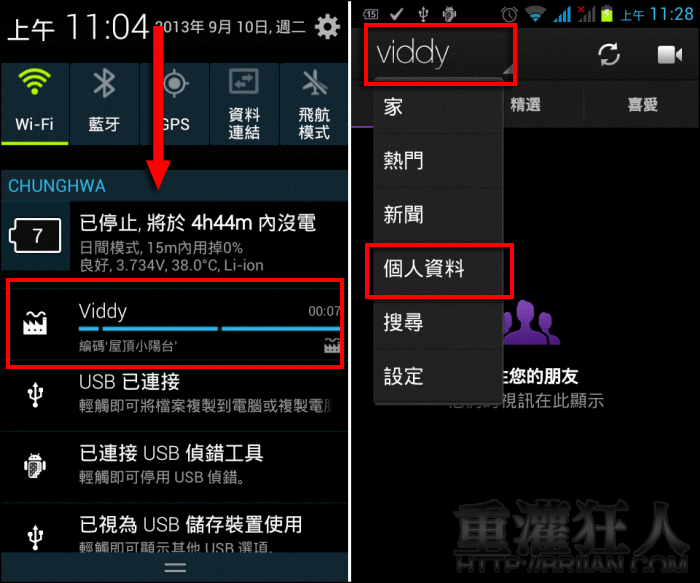
第8步 即可看到剛製作好的影片囉!將畫面往上拉一點,可看到下方的功能選單,按「工具」按鈕就能刪除或編輯影片。